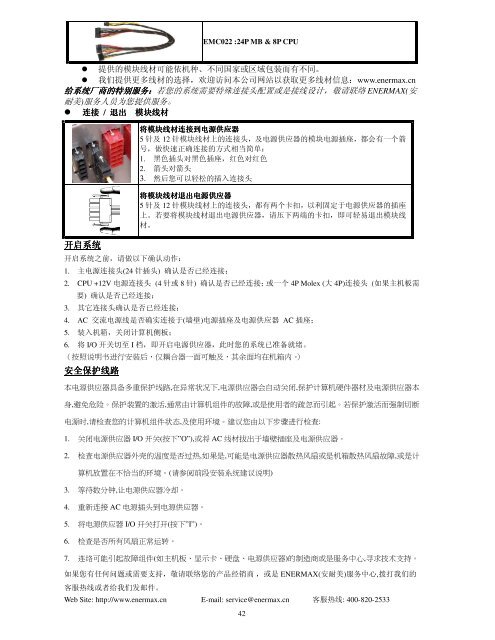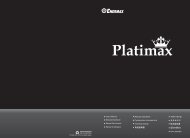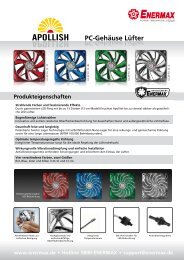Create successful ePaper yourself
Turn your PDF publications into a flip-book with our unique Google optimized e-Paper software.
EMC022 :24P MB & 8P CPU<br />
� 提供的模块线材可能依机种、不同国家或区域包包装而有不同。<br />
� 我们提供更多线材的选择,欢迎访问本公司网站以获取更多线材信息:www.enermax.cn<br />
给系统厂商的特别服务<br />
给系统厂商的特别服务::::若您的系统需要特殊连接头配置或是接线设计,敬请联络 给系统厂商的特别服务<br />
给系统厂商的特别服务<br />
ENERMAX(安<br />
耐美)服务人员为您提供服务。<br />
� 连接 连接 连接 / 退出 退出 模块线材 模块线材<br />
模块线材<br />
开启系统<br />
开启系统<br />
开启系统之前前,请做以下确认动作:<br />
将模块线材连接到到电源供应器<br />
将模块线材连接到到电源供应器<br />
5 针及 12 针模块线材上的连接头,及电源供应器的模块电源插座,都会有一个箭<br />
号,做快速正确连接的方式相当简单:<br />
1. 黑色插头对黑色插座,红色对红色<br />
2. 箭头对箭头<br />
3. 然后您可以轻松的插入连接头<br />
将模块线材退<br />
将模块线材退出电源供应器<br />
将模块线材退 出电源供应器<br />
5 针及 12 针模块线材上的连接头,都有两个卡扣,以利固定于电源供应器的插座<br />
上。若要将模块线材退出电源供应器,请压下两端的卡扣,即可轻易退出模块线<br />
材。<br />
1. 主电源连接头(24 针插头) 确认是否已经连接;<br />
2. CPU +12V 电源连接头 (4 针或 8 针) 确认是否已经连接;或一个 4P Molex (大 4P)连接头 (如果主机板需<br />
要) 确认是否已经连接;<br />
3. 其它连接头确认是否已经连接;<br />
4. AC 交流电源线是否确实连接于(墙壁)电源插座及电源供应器 AC 插座;<br />
5. 装入机箱,关闭计算机侧板;<br />
6. 将 I/O 开关切至 I 档,即开启电源供应器,此时您的系统已准备就绪。<br />
(按照说明书进行安安装后,仅耦合器一面可触及,其余面均在机箱内。)<br />
安全保护线路<br />
安全保护线路<br />
本电源供应器具备多重保护线路,在异常状况下,电源供应器会自动关闭,保护计算机硬件器材及电源供应器本<br />
身,避免危险。保护装置的激活,通常由计算机组件的故障,或是使用者的疏忽而引起。若保护激活而强制切断<br />
电源时,请检查您的计算机组件状态,及使用环境。建议您由以下步骤进行检查:<br />
1. 关闭电源供应器 I/O 开关(按下”O”),或将 AC 线材拔出于墙壁插座及电源供应器。<br />
2. 检查电源供应器外壳的温度是否过热,如果是,可能是电源供应器散热风扇或是机箱散热风扇故障,或是计<br />
算机放置在不恰当的环境。(请参阅前段安安装系统建议说明)<br />
3. 等待数分钟,让电源供应器冷却。<br />
4. 重新连接 AC 电源插头到电源供应器。<br />
5. 将电源供应器 I/O 开关打开(按下”I”)。<br />
6. 检查是否所有风扇正常运转。<br />
7. 连络可能引起故障组件(如主机板、显示卡、硬盘、电源供应器)的制造商或是服务中心,寻寻求技术支持。<br />
如果您有任何问题或需要支持,敬请联络您的产品经销商 ,或是 ENERMAX(安耐美)服务中心,拨打我们的<br />
客服热线或者给我们发邮件。<br />
Web Site: http://www.enermax.cn E-mail: service@enermax.cn 客服热线: 400-820-2533<br />
42